 ✕
✕
By จัสติน ซาบริน่าอัปเดตเมื่อ 07 เมษายน 2023
"ฉันมีบัญชี Tidal HiFi Plus แล้ว HEOS เล่น TIDAL MQA ได้หรือไม่ ถ้าไม่ ฉันจะทำอย่างไร สตรีมเพลง Tidal บนลำโพง HEOS ด้วยคุณภาพระดับไฮไฟ?”
HEOS (ระบบปฏิบัติการโฮมเอ็นเตอร์เทนเมนต์) เป็นแอปควบคุมสำหรับอุปกรณ์เสียงที่เชื่อมต่อที่ใหญ่ที่สุดและดีที่สุดในโลก ในช่วงหลายปีที่ผ่านมา ระบบนิเวศของลำโพงอัจฉริยะไร้สาย HEOS นั้นแข็งแกร่งมาก HEOS Speaker เป็นลำโพงทรงพลังที่จะเติมเต็มบ้านของคุณด้วยเสียงเพลง HEOS Built-in ให้คุณสตรีมจากแพลตฟอร์มเพลงชั้นนำของโลก เช่น Spotify, Deezer, TIDAL, Amazon Music HD, Pandora, SiriusXM, Sound Cloud, Napster, TuneIn และ Mood Mix เป็นต้น
หากคุณมีลำโพง HEOS คุณจะสามารถเล่นเพลงจากอุปกรณ์ iOS หรือ Android, อุปกรณ์จัดเก็บข้อมูล USB หรือแหล่งสัญญาณแอนะล็อกได้ แต่ต้องใช้บัญชีพรีเมียมเพื่อสตรีมเพลงจากอุปกรณ์มือถือของคุณ ในบทความล่าสุด เราได้แสดงวิธีการ เล่น Spotify บนลำโพง HEOS ของคุณ. วันนี้บทความนี้จะแนะนำวิธีการเล่น Tidal บน HEOS Speaker TIDAL บน HEOS ช่วยให้คุณเล่นเพลงและเพลย์ลิสต์โปรดทั้งหมดได้ในคุณภาพเสียงแบบ High Fidelity คุณยังสามารถ เพลิดเพลินกับเพลง Tidal บนลำโพง HEOS โดยไม่ต้องใช้บัญชีพรีเมียมหรือไฮไฟ!
สารบัญ
Tidal ให้ผู้ใช้สตรีมเพลงนับล้านได้ฟรี แต่สำหรับผู้ใช้ Tidal Free การสตรีมเพลง Tidal บนลำโพง HEOS จะค่อนข้างยาก มีเพียงคุณเท่านั้นที่มีการสมัครสมาชิก Tidal Premium หรือ HiFi คุณจึงได้รับอนุญาตให้เล่นเพลง Tidal บนลำโพง HEOS ด้วยการเล่น Tidal บน HEOS ผู้ใช้ระดับพรีเมียมสามารถเข้าถึงเพลย์ลิสต์ Tidal และสับเปลี่ยนการเล่นเพื่อเติมเต็มห้องของคุณด้วยเพลงประกอบที่สวยงาม วิธีเชื่อมต่อ Tidal กับ HEOS App เพื่อสตรีมจากอุปกรณ์มือถือของคุณไปยังลำโพง HEOS
ขั้นตอนที่ 1. เปิดแอป HEOS บนอุปกรณ์ iOS หรือ Android ของคุณ คลิกที่ไอคอนการตั้งค่าเพื่อสร้างบัญชี
ขั้นตอนที่ 2. แตะแท็บ "เพลง" ที่ด้านล่างของหน้าจอ เลือก "การตั้งค่า" > "แหล่งเพลง" > ตัวเลือก "เพลงออนไลน์"
ขั้นตอนที่ 3 เลือกแอป TIDAL จากตัวเลือกรายการที่แสดง และลงชื่อเข้าใช้บัญชี Tidal HiFi/HiFi Plus ของคุณ
หากคุณเพิ่งเริ่มใช้ Tidal คุณสามารถสร้างบัญชี Tidal ใหม่และรับ tiral ฟรี 30 วัน
ขั้นตอนที่ 4 เปิดลำโพง HEOS ของคุณและจับคู่ HEOS กับอุปกรณ์มือถือของคุณผ่าน Bluetooth
ขั้นตอนที่ 5 ตอนนี้คุณสามารถเล่นแทร็กเพลง Tidal บนลำโพง HEOS ของคุณในโหมดสุ่ม
หลังจากที่คุณเชื่อมต่อ TIDAL กับ HEOS App บน iPhone, Android, PC หรือ Mac แล้ว คุณจะควบคุมการเล่นเพลงจาก Tidal บน HEOS ได้ ตอนนี้คุณสามารถใช้แอพ HEOS เพื่อเล่นเพลงที่คุณชอบจาก Tidal ผ่านลำโพง HEOS ของคุณ
ก่อนหน้านี้เรากล่าวว่า HEOS รองรับการเล่นเพลงแบบสตรีมด้วยบัญชีพรีเมียม สิ่งนี้จะทำให้ผู้ใช้ฟรีเหล่านั้นออกจากอ่าว แล้วผู้ใช้ Tidal Free ล่ะ? จะเกิดอะไรขึ้นถ้าการสมัคร Tidal ของคุณสิ้นสุดลง โชคดีที่คุณสามารถฟังเพลง Tidal บนลำโพง HEOS ผ่านไดรฟ์ USB ได้ อย่างไรก็ตาม แทร็กเพลง Tidal ทั้งหมดได้รับการเข้ารหัส ซึ่งไม่สามารถปลดล็อกได้แม้จะสมัครสมาชิกแบบพรีเมียม ถึง โอนเพลง Tidal ไปยังไดรฟ์ USBคุณต้องทำลายข้อจำกัดทั้งหมดของ Tidal และดาวน์โหลดเพลง Tidal ไปยังเครื่องคอมพิวเตอร์
ไม่มีวิธีใดที่จะดีไปกว่าการใช้โปรแกรมดาวน์โหลดเพลง Tidal - โปรแกรมแปลงเพลง UkeySoft Tidal (วินโดว์และแมค). เครื่องมือที่ชาญฉลาดและทรงพลังนี้ช่วยคุณลบการเข้ารหัส DRM บนเพลง Tidal และให้คุณ ดาวน์โหลดเพลง Tidal ไปยังเครื่องคอมพิวเตอร์ ด้วยบัญชี Tidal Free ด้วย Tidal Web Player ในตัว คุณไม่จำเป็นต้องติดตั้งแอพ Tidal นอกจากนี้ยังรองรับการแปลงเพลง Tidal เป็นไฟล์เสียงหลายไฟล์ รวมถึง MP3, M4A, FLAC, AAC, WAV และ AIFF
เมื่อเทียบกับเครื่องบันทึกเสียงอื่นๆ UkeySoft จะทำให้แน่ใจว่าเพลง Tidal ที่แปลงแล้วทั้งหมดนั้นมีคุณภาพเพลงแบบไม่สูญเสีย 100% และเก็บแท็ก ID3 แบบเต็ม เช่น ชื่อ ปก ศิลปิน อาร์ตเวิร์ก หมายเลขแทร็ก ฯลฯ เพื่อให้คุณจัดการเพลงได้ง่ายขึ้น ไลบรารี อนุญาตให้จัดระเบียบเอาต์พุตเพลง Tidal โดยศิลปิน อัลบั้ม ศิลปิน/อัลบั้ม หรืออัลบั้ม/ศิลปิน ด้วยวิธีนี้ คุณสามารถคัดลอกเพลง Tidal ไปยังแฟลชไดรฟ์ USB เพื่อเล่นแบบออฟไลน์บนลำโพง HEOS, ลำโพง Alexa, ลำโพง Sonos และลำโพงอัจฉริยะอื่นๆ นอกจากนี้ คุณสามารถถ่ายโอนเพลง Tidal ไปยังเครื่องเล่น MP3 แบบพกพา สมาร์ทโฟน แท็บเล็ต PSP, Xbox, การ์ด SD ฯลฯ
คุณสมบัติของ UkeySoft Tidal Music Converter:
ขั้นตอนที่ 1 ลงชื่อเข้าใช้บัญชี Tidal ของคุณบน UkeySoft
ดาวน์โหลดเวอร์ชันที่ถูกต้องของเครื่องมือ UkeySoft Tidal Music Converter ตามระบบปฏิบัติการของคุณ ติดตั้งและเปิดโปรแกรม จากนั้นลงชื่อเข้าใช้บัญชี Tidal Free/HiFi บนตัวแปลง
ขั้นตอนที่ 2 เลือกรูปแบบเอาต์พุตและคุณภาพเสียง
คลิกที่ไอคอน "เกียร์" เพื่อกำหนดรูปแบบผลลัพธ์ คุณภาพงานพิมพ์ โฟลเดอร์ผลลัพธ์ และการตั้งค่าอื่น ๆ ตามความต้องการของคุณ
ในการถ่ายโอนเพลง Tidal ไปยังเครื่องเล่นเพลงหรืออุปกรณ์ใดๆ ขอแนะนำให้ใช้รูปแบบ MP3 คุณสามารถเลือกคุณภาพสูง 320kbps
ขั้นตอนที่ 3 นำเข้าเพลง Tidal ไปยัง UkeySoft
ไปที่หน้าแรกของ Tidal เพื่อค้นหาเพลงหรือเพลย์ลิสต์ที่คุณต้องการดาวน์โหลด เปิดเพลย์ลิสต์ Tidal จากนั้นคลิกที่ไอคอน "+" สีแดงทางด้านขวาเพื่อเพิ่มลงในรายการการแปลง
ตามค่าเริ่มต้น UkeySoft จะนำเข้าเพลงทั้งหมดจากเพลย์ลิสต์ สำหรับเพลงที่คุณไม่ต้องการ คุณสามารถยกเลิกการเลือกช่องทำเครื่องหมาย
ขั้นตอนที่ 4 ดาวน์โหลดและแปลงเพลง Tidal เป็น MP3
หลังจากเพิ่มเพลงเรียบร้อยแล้ว ให้คลิกที่ปุ่ม "แปลง" เพื่อเริ่มดาวน์โหลดและแปลงเพลง Tidal ที่เลือกทั้งหมดเป็นไฟล์เสียง MP3 ธรรมดา
เมื่อเสร็จแล้ว คุณสามารถเข้าถึงไฟล์ที่ดาวน์โหลดจากไอคอน "ประวัติ" หรือไปที่โฟลเดอร์ผลลัพธ์โดยตรง
ขั้นตอนที่ 5. โอนเพลง Tidal ที่แปลงแล้วไปยัง USB Stisk
เสียบแท่ง USB เข้ากับคอมพิวเตอร์ เปิดโฟลเดอร์ USB คัดลอกและวางเพลง Tidal ที่แปลงแล้วลงไป
ขั้นตอนที่ 6 เล่น Tidal แบบออฟไลน์บนลำโพง HEOS ผ่านอุปกรณ์เก็บข้อมูล USB
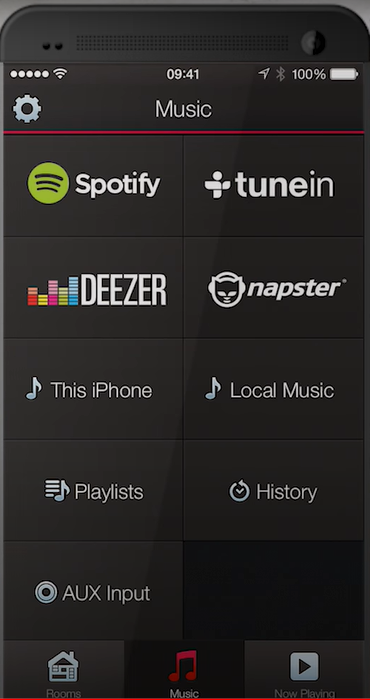
เสียบไดรฟ์ USB เข้ากับพอร์ต USB ของลำโพง HEOS เปิดแอป HEOS บนอุปกรณ์ iOS หรือ Android ของคุณ เลือก 'เพลงในเครื่อง' และเลือกโฟลเดอร์เพลงใน USB จากนั้นคุณสามารถฟังเพลง Tidal ของคุณ HEOS Speaker แบบออฟไลน์โดยไม่ต้องใช้ Premium หรือ HiFi
ความงดงามของเพลง Tidal อยู่ในคุณภาพเสียงแบบ High Fidelity และไม่มีวิธีใดที่จะดีไปกว่าการได้แทร็กเสียง Tidal นอกเหนือไปจากลำโพง HEOS เป็นเรื่องดีที่ HEOS รองรับผู้ใช้ระดับพรีเมียมทุกคนในการสตรีมเพลงจากแพลตฟอร์มเพลงสตรีมมิ่งยอดนิยม รวมถึง Tidal ด้วย อย่างไรก็ตาม ผู้ใช้ Tidal Free เหล่านั้นไม่มีสิทธิ์เพลิดเพลินกับการสตรีมเพลงบนลำโพง HEOS และผู้ใช้ระดับพรีเมียมไม่สามารถควบคุมซาวด์แทร็กสำหรับเล่น Tidal ได้ภายใต้การสับเปลี่ยนเท่านั้น ในกรณีนี้ ผู้ใช้ Tidal ทุกคนสามารถใช้ประโยชน์จาก UkeySoft Tidal Music Converter เพื่อรับ Tidal บนลำโพง HEOS ผ่าน USB stick ได้ไม่จำกัด ตอนนี้ลองดูสิ!
Prompt: คุณจำเป็นต้อง เข้าสู่ระบบ ก่อนที่คุณจะสามารถแสดงความคิดเห็น
ยังไม่มีบัญชี กรุณาคลิกที่นี่เพื่อ ทะเบียน.

ดาวน์โหลด Tidal HiFi เพลงคุณภาพสูงลงในคอมพิวเตอร์ แปลงเพลง Tidal เป็น MP3, FLAC, WAV, AAC และอื่นๆ เร็วขึ้น 10 เท่า

เพลิดเพลินกับชีวิตดิจิทัลที่ปลอดภัยและอิสระ
ประโยชน์
มัลติมีเดีย
สงวนลิขสิทธิ์© 2023 UkeySoft Software Inc. สงวนลิขสิทธิ์
ยังไม่มีความคิดเห็น พูดอะไรสักอย่าง...